ФК «РИР» Руководство администратора. Том 3
реклама
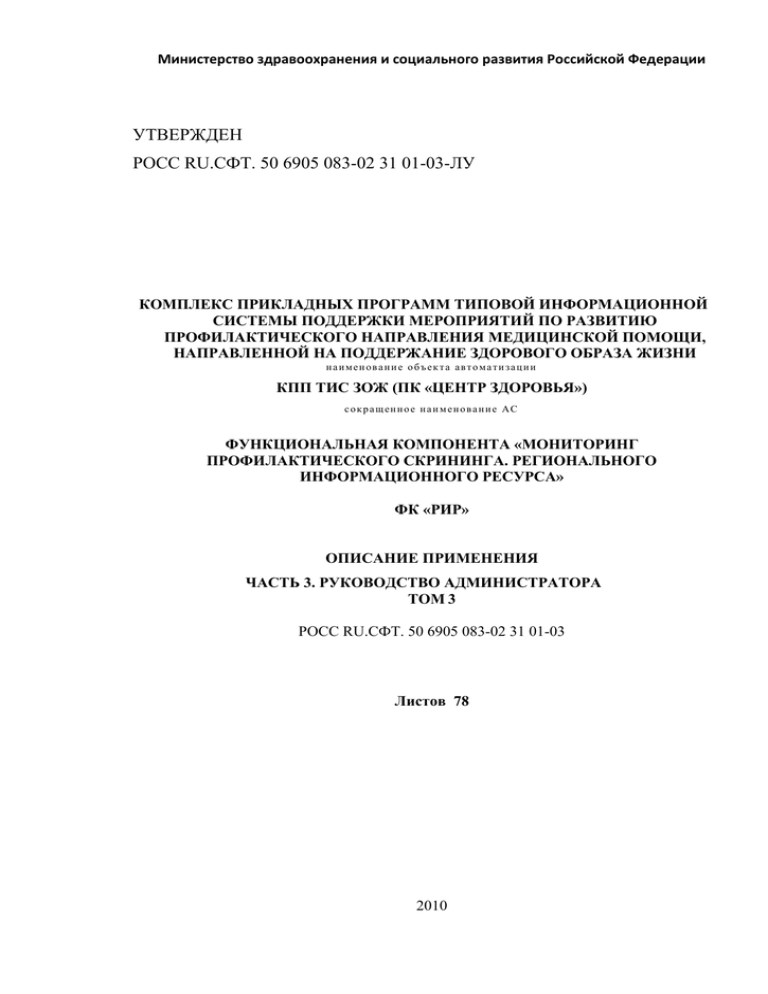
Министерство здравоохранения и социального развития Российской Федерации
УТВЕРЖДЕН
РОСС RU.СФТ. 50 6905 083-02 31 01-03-ЛУ
КОМПЛЕКС ПРИКЛАДНЫХ ПРОГРАММ ТИПОВОЙ ИНФОРМАЦИОННОЙ
СИСТЕМЫ ПОДДЕРЖКИ МЕРОПРИЯТИЙ ПО РАЗВИТИЮ
ПРОФИЛАКТИЧЕСКОГО НАПРАВЛЕНИЯ МЕДИЦИНСКОЙ ПОМОЩИ,
НАПРАВЛЕННОЙ НА ПОДДЕРЖАНИЕ ЗДОРОВОГО ОБРАЗА ЖИЗНИ
наименование объек та автоматизации
КПП ТИС ЗОЖ (ПК «ЦЕНТР ЗДОРОВЬЯ»)
с о к р а щ е н н о е н а и м е н о в а н и е АС
ФУНКЦИОНАЛЬНАЯ КОМПОНЕНТА «МОНИТОРИНГ
ПРОФИЛАКТИЧЕСКОГО СКРИНИНГА. РЕГИОНАЛЬНОГО
ИНФОРМАЦИОННОГО РЕСУРСА»
ФК «РИР»
ОПИСАНИЕ ПРИМЕНЕНИЯ
ЧАСТЬ 3. РУКОВОДСТВО АДМИНИСТРАТОРА
ТОМ 3
РОСС RU.СФТ. 50 6905 083-02 31 01-03
Листов 78
2010
РОСС RU.СФТ. 50 6905 083-02 31 01-03
СОДЕРЖАНИЕ
ТОМ 3
13.
МОДУЛЬ ИМПОРТА/ЭКСПОРТА ДАННЫХ........................................................85
13.1. Общие сведения .............................................................................................................85
13.1.1. Назначение ..........................................................................................................85
13.1.2. Основные понятия..............................................................................................86
13.1.3. Прочее .................................................................................................................86
13.2. Импорт информации из DBF – файлов в базу данных компоненты ...................87
13.3. Предоставление пользователю отчета по завершении операции
импорта/экспорта ......................................................................................................................87
13.4. Создание, редактирование и удаление протоколов экспорта/импорта .............88
13.4.1. Добавление, редактирование и удаление протоколов ....................................88
13.4.2. Основные свойства протокола ..........................................................................89
13.4.2.1. Общие свойства .................................................................................................... 89
13.4.2.2. Привязка к документу ........................................................................................... 91
13.4.2.3. Поведенческие свойства ....................................................................................... 92
13.4.2.4. Режим отладки ....................................................................................................... 92
13.4.2.5. История редактирования ...................................................................................... 93
13.4.3. Исполняемые элементы протокола ..................................................................95
13.4.4. Параметры...........................................................................................................96
13.4.4.1. Редактор параметров ............................................................................................. 97
13.4.4.2. Использование параметров .................................................................................. 98
13.4.4.3. Служебные параметры........................................................................................ 100
13.4.5. Скрипты ............................................................................................................101
13.4.6. Отчеты ...............................................................................................................102
13.4.7. Источник MSSQL .............................................................................................105
13.4.8. Источник XML .................................................................................................106
13.4.9. Источник DBF ..................................................................................................114
13.4.10. Приемник MSSQL ............................................................................................117
13.4.11. Приемник XML ................................................................................................ 119
13.4.12. Приемник DBF .................................................................................................127
14.
МОДУЛЬ ТРАНСПОРТНОГО СЕРВИСА ............................................................129
14.1. Общие сведения ...........................................................................................................129
14.1.1. Настройки транспортного сервиса .................................................................129
83
РОСС RU.СФТ. 50 6905 083-02 31 01-03
14.1.2. Просмотр пакетов транспортного сервиса ....................................................133
14.1.3. Режим переносного устройства ......................................................................133
14.2. Отправка данных в ручном или автоматическом режиме в хранилище данных
135
14.2.1. Ручной режим работы транспортного сервиса..............................................135
14.2.2. Автоматический режим работы транспортного сервиса..............................136
14.3. Регистрация информации об отправленных данных на транспортном сервере
137
14.4. Получение данных.......................................................................................................139
14.5. Подтверждение получения данных на транспортном сервере ...........................141
14.6. Фиксация событий отправки и получения пакетов данных ..............................141
14.7. Развёртывание сервера транспортного сервиса ...................................................141
14.7.1. Предустановка необходимого ПО ..................................................................141
14.7.2. Восстановление резервной копии базы данных ТС .....................................142
14.7.3. Создание виртуального каталога средствами IIS .........................................144
14.7.4. Копирование файлов дистрибутива ТС в директорию веб-сайта ...............147
14.7.5. Конфигурирование веб-сервиса и настройка веб-сайта ...............................147
14.7.6. Проверка работоспособности ТС ...................................................................149
14.8. Настройка сервера транспортного сервиса ............................................................150
14.8.1. Добавление хостов ...........................................................................................152
14.8.2. Добавление каналов и хранилищ данных ......................................................154
84
РОСС RU.СФТ. 50 6905 083-02 31 01-03
13. МОДУЛЬ ИМПОРТА/ЭКСПОРТА ДАННЫХ
Модуль импорта/экспорта данных выполняет следующие функции:
1. Экспорт информации из базы данных компоненты в файлы формата xml;
2. Экспорт информации из базы данных компоненты в файлы формата DBF(dBase4);
3. Импорт информации из xml – файлов в базу данных компоненты;
4. Импорт информации из DBF – файлов в базу данных компоненты;
5. Преобразование данных в базе данных компоненты программного комплекса;
6. Предоставление пользователю отчета по завершении операции импорта/экспорта;
7. Предоставление возможности создания, редактирования и удаления протоколов
экспорта/импорта.
8. Ведение журнала операций импорта/экспорта.
9. Форматно – логический контроль импортируемых данных в БД компоненты.
13.1. Общие сведения
Модуль импорта/экспорта данных (Система документооборота) – набор механизмов и
инструментов, обеспечивающих обмен данными между разными экземплярами БД.
Настоящий раздел представляет собой руководство по применению
модуля
импорта/экспорта данных DTS, входящего в состав программного комплекса.
13.1.1.
Назначение
DTS представляет собой DLL-библиотеку .NET Framework 2.0. Она предназначена
для создания, выполнения и настройки операций преобразования данных:
- операций выгрузки данных формата Xml (поддерживаются Xslt-преобразования) из
базы данных программного комплекса;
- операций выгрузки данных формата Dbf (dBase4) из базы данных ПК;
- операций загрузки данных формата Xml в базу данных ПК;
- операции загрузки данных формата Dbf в базу данных ПК;
- операции преобразования данных в базе данных ПК.
85
РОСС RU.СФТ. 50 6905 083-02 31 01-03
В одной операции можно совместить несколько преобразований данных – например
загрузка данных из Xml в базу программного комплекса с выгрузкой файла DBF.
Так же есть возможность генерации Html-отчетов в ходе операций.
Для разработки операций, представляемых протоколами, необходимо знать основы
SQL и XSD.
13.1.2. Основные понятия
Протокол – сценарий, описывающий процесс конвертирования данных, а также
содержащий все необходимые для этого параметры. Внутренне представление
протокола – XML. Протоколы при работе хранятся в базе данных формата MS SQL
Server 2000 - MS SQL Server 2005, с которой связан ПК, в таблице x_TransportProtocol.
Протоколы могут быть выгружены из базы в файлы формата Xml, а так же загружены
обратно в базу.
Источник – компонент DTS, осуществляющий предварительную обработку данных
источника и создающий таблицу или представление (View) в базе ПК (база данных
формата MS SQL Server 2000 - MS SQL Server 2005)
Приемник - компонент DTS, осуществляющий окончательную обработку данных и
размещение их в формате получателя.
Выгрузка – протокол, обеспечивающий передачу данных из MSSQL-таблиц в XML (или
другой получатель, не связанный с ПК).
Загрузка – протокол, обеспечивающий передачу данных из XML (или другого источника
данных, не связанного с ПК) в MSSQL-таблицы базы данных ПК.
13.1.3. Прочее
Протокол характеризуется своим уникальным идентификатором (GUID). В базе не
может быть больше одного протокола с определенным GUID.
Выполнение операций в протоколе происходит по следующему сценарию:
1. В случае наличия XML или DBF загрузчика у пользователя запрашиваются файлы
для загрузки. На этом же этапе xml-загрузчик может самостоятельно пытаться
анализировать перечень файлов и предлагать их для загрузки.
2. Запрашиваются невычисляемые (пользовательские) параметры.
3. Протокол инициализирует вычисляемые параметры.
86
РОСС RU.СФТ. 50 6905 083-02 31 01-03
4. Запускаются на выполнение отчеты, которые могу выполнить предварительный
анализ.
5. Исполняются заданные скрипты.
6. Запускается обработка источников.
7. Исполняются заданные скрипты.
8. Отрабатывают отчеты для анализа результата работы источников.
9. Запускается обработка приемников.
10. Исполняются заданные скрипты.
11. Выполняются отчеты для финального анализа.
12. Происходит чистка временных таблиц. В журнале DTS фиксируется факт
выполнения протокола. Пользователю предоставляется полный лог выполнения, а
так же возможность перезапустить протокол.
Следует отметить, что некоторые шаги из приведенного описания могут не
выполняться, если нет соответствующих им элементов (скриптов, отчетов, параметров и
т.д.).
Во время каждой операции журнал операции сохраняется в базе, то есть ведется лог
операций DTS.
13.2. Импорт информации из DBF – файлов в базу данных компоненты
Экспорт информации в файлы формата xml можно осуществить, выбрав в АРМ
«Ведение НСИ» пункт «Загрузка НСИ из dbf» или «Операции» - «Загрузка справочников
НСИ», или выбрав пункт меню «Документооборот» - «АРМ НСИ» - «Загрузка справочников
НСИ из DBF».
Описание процесса импорта приведено в документе «Руководство пользователя ФК
«РИР», в разделе «Выгрузка обновлений НСИ» главы «Модуль импорта/экспорта данных».
Примечание. Данная операция производится только при первичной загрузке НСИ.
13.3. Предоставление пользователю отчета по завершении операции
импорта/экспорта
По окончании любой из операций импорта/экспорта пользователю предоставляется
отчёт, содержащий подробную информацию о результатах операции.
87
РОСС RU.СФТ. 50 6905 083-02 31 01-03
13.4. Создание, редактирование и удаление протоколов экспорта/импорта
Протоколы приложения хранятся в базе данных. Управление протоколами
осуществляется из приложения администрирования на вкладке "Протоколы".
Здесь
возможно создание, редактирование, удаление протоколов, а так же их загрузка и выгрузка
(Рисунок 69).
Рисунок 69. Вкладка “Протоколы” в приложении администрирования
Операции загрузки и выгрузки доступны из контекстного меню списка протоколов.
Создание и редактирование протокола осуществляется в диалоговом окне.
13.4.1.
Добавление, редактирование и удаление протоколов
Операции над протоколами производятся через программу администрирования.
Чтобы начать работу с протоколами, зайдите в раздел «Протоколы».
Для создания нового или загрузки существующего протокола выберите «Добавить» в
контекстном меню списка протоколов или в главном меню, разделе «Редактирование».
Откроется форма редактирования протокола,
в которой можно создать протокол или
загрузить его из файла.
88
РОСС RU.СФТ. 50 6905 083-02 31 01-03
Для редактирования протокола надо выбрать строку с нужным протоколом и выбрать
в контекстном меню или меню «Редактирование» пункт «Редактировать». Откроется форма
редактирования этого протокола.
Для удаления – соответственно выбрать протокол и в меню редактирования пункт
«Удалить».
Внимание! Рекомендуется задавать понятное русское имя протокола.
13.4.2. Основные свойства протокола
Протокол содержит большое количество свойств, которые можно разделить на
несколько групп для удобства их описания. Данный раздел содержит полный перечень
свойств и атрибутов протокола.
13.4.2.1.
Общие свойства
Общие свойства протокола можно посмотреть на вкладке «Общие настройки»
(Рисунок 70).
89
РОСС RU.СФТ. 50 6905 083-02 31 01-03
Рисунок 70. Диалог редактирования протокола
Имя протокола – имя, используется для идентификации одного и того же протокола
в различных приложениях. Не отображается в интерфейсе приложения.
Заголовок протокола – имя протокола в интерфейсе данного приложения, включая
путь к протоколу в меню. В качестве разделителя используется символ «\». К примеру,
заголовок “Мониторинг\Выгрузка карт здоровья” означает, что протокол вызывается из
подпункта меню “Мониторинг” и называется “Выгрузка карт здоровья”.
Описание протокола – расширенное описание протокола, используется в качестве
подсказки к пункту протокола в меню.
90
РОСС RU.СФТ. 50 6905 083-02 31 01-03
Идентификатор – идентификатор протокола уникальный в пределах базы данных.
Внимание! Проверка на существование протокола в базе данных выполняется именно по
идентификатору. Как следствие, изменение идентификатора с последующим сохранением
протокола приведет к появлению копии протокола. Загрузка протокола при совпадении
идентификаторов предложит переписать протокол или сменить идентификатор (Рисунок 71).
Рисунок 71. Предупреждение о совпадении идентификаторов при загрузке протокола
Версия протокола – специальное поле, позволяющее указать версию протокола.
Версия позволяет принимать решение в случае существования нескольких модификаций
одного и того же протокола.
13.4.2.2.
Привязка к документу
По типу привязки к документам протоколы можно разделить на три типа:
Общий протокол – не привязан к конкретному документу, в интерфейсе
приложения доступен из главного меню.
Протокол по документу – привязан к документу, выполняется по одной записи
(документу), в интерфейсе приложения доступен из контекстного меню.
Протокол по набору документов – привязан к документу, может быть запущен как
по одной, так и по нескольким записям (документам). В интерфейсе доступен как
из контекстного меню, так и из панели инструментов.
Связанный документ – поле для привязки протокола к документу. У общего
протокола связанный документ будет не указан.
Выполнять протокол по набору записей – признак того, что протокол можно
запускать по набору документов. Если признак установлен – протокол выполняется по
набору документу, не установлен – по одному документу.
91
РОСС RU.СФТ. 50 6905 083-02 31 01-03
Пакетная обработка набора записей по строке фильтра – свойство, определяющее
особый способ передачи набора записей в протокол. Когда свойство установлено, то при
запуске протокола инициализируется служебный параметр «@WhereString», содержащий
условие для выборки набора входных записей. Подробное описание порядка работы с
параметрами смотрите в разделе Параметры.
Свойство “Поле проверки допустимых значений”, совместно со свойством
“Список допустимых значений” позволяют создать правило, проверяющее разрешен ли
запуск протокола по выбранному документу или нет. Для создания данного правила
необходимо из выпадающего списка “Поле проверки допустимых значений” выбрать
столбец, значения из которого будут использованы в проверке. В поле “Список допустимых
значений” необходимо указать допустимые значения, используя точку с запятой в качестве
разделителя.
В интерфейсе приложения пункт вызова соответствующего протокола будет доступен
или недоступен в зависимости от результата проверки. В случае если такая проверка не
требуется, не заполняйте данные поля.
13.4.2.3.
Поведенческие свойства
Тихий режим выполнения отчетов – если данный флаг не установлен,
при
выполнении каждого отчета процесс выполнения будет приостанавливаться и ожидать
действий пользователя. Если же данный флаг установлен, поведение отчетов меняется: Если
по результату выполнения отчета пользователю будет доступен только один вариант
действий (отменить или продолжить выполнение), данное действие будет применено
автоматически, а сам отчет будет показан в составе общего лога выполнения. В противном
случае так же потребуется реакция пользователя. Более подробно о ходе выполнения отчетов
сморите в разделе «Отчеты».
Выполнять протокол в транзакции – устаревший флаг, оставлен в целях
совместимости, не рекомендуется включать. В случае, когда данное свойство включено,
фактически, в нескольких транзакциях выполняются только группы скриптов и отчетов.
Источники и приемники выполняются вне транзакции. Уровень изоляции транзакции
задается в одноименном поле.
13.4.2.4.
Режим отладки
В ходе своего выполнения протокол создает, а затем удаляет набор временных таблиц
и представлений. Однако если в ходе выполнения будут создаваться таблицы с заданными
92
РОСС RU.СФТ. 50 6905 083-02 31 01-03
именами, существует очень высокая вероятность возникновения конфликта имен в ходе
параллельного выполнения протоколов на одной базе данных. По этой причине в процессе
работы
имена
временных
таблиц
заменяются
на
произвольные,
сгенерированные
автоматически (формата tmpdts*). Из-за того что подобное переименование, а так же чистка
временных таблиц крайне затрудняют отладку, был введен специальный режим отладки.
Режим отладки включается и выключается флагом в левом нижнем углу диалогового
окна, рядом с кнопкой “Выполнить” (Рисунок 70). Протокол можно сохранять с флагом
отладки, однако в этом случае будет показано специальное предупреждение.
Протокол в режиме отладки использует оригинальные (заданные в протоколе) имена
временных таблиц, а так же не удаляет их после завершения работы. Это позволяет
отлаживать поведение протокола в процессе его разработки. Однако подобное поведение
имеет побочный эффект - повторный запуск протокола приведет к ошибке из-за того что в
базе данных уже будут временные таблицы с теми же именами. Временные таблицы
протокола можно удалить из пункта меню “Отладка” -> “Удалить отладочные таблицы
протокола”.
Так же меню “Отладка” содержит пункт “Удалить все временные таблицы”.
Данный пункт удаляет все временные таблицы с именем формата tmpdts*, которые ранее
могли остаться в базе данных по каким-то техническим причинам.
13.4.2.5.
История редактирования
Любой протокол содержит историю своего редактирования. Данный механизм, так же
как и версионность позволяет отслеживать изменения протоколов. Историю редактирования
протокола можно посмотреть на одноименной вкладке (Рисунок 72).
93
РОСС RU.СФТ. 50 6905 083-02 31 01-03
Рисунок 72. История редактирования протокола
Информация о редактировании записывается при сохранении протокола и включает в
себя пакет технических сведений, а так же необязательный комментарий пользователя. Если
протокол был сохранен хоть один раз (за все время, пока у пользователя открыт диалог
редактирования) это будет зафиксировано в истории редактирования.
При первом сохранении (за все время, когда открыт диалог редактирования) запись в
историю протокола будет выполнена в любом случае.
В дальнейшем, при сохранении
протокола, запись в его историю редактирования будет выполнена, только если пользователь
укажет комментарий.
Очистить историю редактирования можно с помощью пункта меню “Протокол” –>
“Очистить историю редактирования (в протоколе)”. Однако после очистки история не
будет пустой, т.к. факт очистки будет зафиксирован отдельной записью в истории
редактирования.
94
РОСС RU.СФТ. 50 6905 083-02 31 01-03
13.4.3.
Исполняемые элементы протокола
Все исполняемые элементы протокола, за исключением параметров, находятся на
вкладке “Протокол”. Управление параметрами вынесено на отдельную одноименную
вкладку, подробнее смотрите раздел Параметры.
На вкладке “Протокол” находится список всех тех элементов (отчетов, скриптов,
источников и приемников), последовательность исполнения которых составляет процесс
выполнения протокола. Последовательность, в которой показаны элементы, является строго
упорядоченной и полностью отражает тот порядок, в котором они будут выполняться.
На этой вкладке исполняемые элементы протокола можно создавать, удалять,
редактировать, а также менять порядок их выполнения (Рисунок 74). Обратите внимание –
порядок элементов можно изменить лишь в рамках той группы, к которой они относятся. Т.е.
можно изменить взаимный порядок выполнения источников, но в то же время нельзя, к
примеру, установить порядок выполнения приемников до источников – это действие не
имеет смысла (Рисунок 73).
Рисунок 73. Последовательность выполнения протокола
95
РОСС RU.СФТ. 50 6905 083-02 31 01-03
Рисунок 74. Добавление элемента в последовательность выполнения протокола
13.4.4.
Параметры
Параметр – это именованная единица данных (строка, число, документ и т.д.),
вычисляемая в процессе выполнения протокола или запрашиваемая у пользователя.
Параметры служат для того, чтобы задавать некоторые управляющие значения при запуске
протокола и использовать их в процессе выполнения. Параметры протокола можно
разделить на 3 вида:
1. Служебные
параметры
автоматически
в
–
процессе
создаются
и
выполнения.
инициализируется
В
редакторе
протоколом
параметров
не
отображаются.
2. Задаваемые
пользователем
–
объявляются
в
протоколе,
значения
запрашиваются у пользователя в начале выполнения протокола.
96
РОСС RU.СФТ. 50 6905 083-02 31 01-03
3. Вычисляемые параметры – объявляются в протоколе, значения вычисляются
автоматически, в момент после запроса параметров пользователя.
13.4.4.1.
Редактор параметров
Список параметров, а так же управление ими выполняется с помощью редактора на
вкладке «Параметры» (Рисунок 75).
Рисунок 75. Управление параметрами протокола
Редактор позволяет создавать, изменять, удалять параметры, а так же менять их
порядок в списке, что соответственно сказывается на порядке их инициализации.
Каждому параметру указывается уникальное имя, с помощью которого к нему
обращаются в протоколе. Для параметров, запрашиваемых у пользователя, так же задаются
заголовки, которые подскажут, какие данные и для чего необходимо ввести. Прочие свойства
меняются в зависимости от типа параметра. Всего в протоколе доступно 5 типов параметров
(Таблица 11Таблица )
97
РОСС RU.СФТ. 50 6905 083-02 31 01-03
Таблица 11. Типы параметров протокола
Тип параметра
в редакторе
Строка
Поведения при
Значение
Значение по умолчанию
выполнении
Запрашивается у
Простая строка, вводится Поддерживается.
пользователя
пользователем
Подставляется та же
строка, что указана в поле
“Значение по умолчанию”
Дата
Запрашивается у
Дата, указывается
Поддерживается. Дата
пользователя
пользователем
указывается в поле
“Значение по умолчанию”
Период
Запрашивается у
Составной параметр,
Поддерживается. В поле
пользователя
указывается
“Значение по умолчанию”
пользователем.
необходимо ввести 2 даты
Включает дату начала и
с “;” в качестве
дату конца периода:
разделителя
@PeriodParam.BeginDate,
@PeriodParam.EndDate
Документ
Запрашивается у
Составной параметр
пользователя
переменной структуры.
Не поддерживается
Набор полей параметра
повторяет поля
документа.
Sql-запрос
Вычисляемый
В поле “Значение по
Не имеет смысла
параметр, значение умолчанию” указывается
будет получено без Sql-запрос
13.4.4.2.
участия
возвращающий 1
пользователя
столбец и 1 строку.
Использование параметров
Параметры вне зависимости от их типа или вида могут быть использованы во всех
sql-запросах протокола (источниках, приемниках, скриптах, отчетах), а так же в шаблонах
имен файлов. Для этого необходимо использовать имена параметров, которые в процессе
выполнения протокола будут заменены соответствующими им значениями.
98
РОСС RU.СФТ. 50 6905 083-02 31 01-03
Для обращения к параметрам используется следующий синтаксис: @ИмяПараметра –
если параметр имеет одно значение. Например, к параметру типа строка с именем MyParam
обращаются как к @MyParam. Или же @ИмяПараметра.ИмяЗначения – если параметр имеет
несколько значений. Например, для параметра типа период с именем PeriodParam
обращаются как к @PeriodParam.BeginDate, @PeriodParam.EndDate – это использование
соответственно даты начала и даты конца периода.
Внимание! Регистр в именах параметров имеет значение. Так же обратите внимание,
при создании параметра в редакторе символ @ в начале имени писать не требуется. Он
является служебным маркером при замене параметров их значениями. В то же время, это не
означает, что символ @ нельзя использовать в запросах иначе как с параметром. Требуется
лишь внимательно относиться к именам переменных в Sql-запросах (они также объявляются
с помощью символа @), чтобы те не совпадали с именами параметров.
Ниже представлены несколько примеров использования параметров различного типа.
Для параметров типа Sql-запрос в поле "Значение по умолчанию" вписывается sqlзапрос, возвращающий 1 столбец и 1 строку. К примеру, запрос "select NEWID()".
Пример вызова параметра:
insert into table1(column1) values('{@MySqlExp}')
Что выполнится на самом деле:
insert into table1(column1) values('{27467212-7C08-4C29-A172-2FDF9869E717}')
Для
параметра
типа
Период
используется
следующий
синтаксис
вызова:
@ИмяПараметра.BeginDate или @ИмяПараметра.EndDate. В запросе при выполнении будут
подставлены соответственно значения начала и конца периода.
Пример вызова параметра:
select * from table1 where date >= Convert(datetime, '@MyPeriod1.BeginDate') and
date <= Convert(datetime, '@MyPeriod1.EndDate')
Что выполнится на самом деле: (период был задан от 2006.02.01 до 2006.03.01)
select * from table1 where date >= Convert(datetime,'2006-02-01') and
date <= Convert(datetime,'2006-03-01')
Для использования параметра типа Дата необходимо указать только его имя:
@ИмяПараметра. В запросе при выполнении будет подставлена дата в строковом формате.
99
РОСС RU.СФТ. 50 6905 083-02 31 01-03
Пример вызова параметра:
select '@MyParam' as StartDate
Что выполнится на самом деле (была установлена дата 1900.01.01):
select '1900-01-01' as StartDate
Как было уже сказано ранее, параметры типа Документ является составными. Набор
значений данного параметра полностью соответствует набору полей документа, т.е.
синтаксис вызова имеет вид: @ИмяПараметра.ИмяПоляДокумента
Пример вызова параметра (DOCTOR) по документу “Врач”, содержащего поле ФИО
(FIO):
select '@DOCTOR.FIO' as DoctorFIO
Что выполнится на самом деле (выбран врач “Иван Федорович Крузенштерн”):
select 'Иван Федорович Крузенштерн' as DoctorFIO
13.4.4.3.
Служебные параметры
Все служебные параметры имеют предопределенные имена. Редактор параметров не
позволит создать параметр с тем же именем, что и служебный. В зависимости от типа
протокола количество служебных параметров в нем может меняться. К примеру, если
протокол запускается по документу, появляется специальный параметр @Document. Полный
перечень всех служебных параметров смотрите в таблице (Таблица 12).
Таблица 12. Служебные параметры
Параметр
Условие объявления
@UserID
Объявлен всегда
Значение
Параметр типа строка. Содержит
идентификатор пользователя,
запустившего протокол.
@HostID
Объявлен всегда
Параметр типа строка, содержит
идентификатор хоста. При отсутствии
документооборота принимает значение -1
@File.FileName
@File.FileExt
@File.FilePath
Объявлен если протокол
Параметр типа строка. Имя файла,
выполняет загрузку файла.
загрузка которого выполняется.
Объявлен если протокол
Параметр типа строка. Расширение
выполняет загрузку файла.
файла, загрузка которого выполняется.
Объявлен если протокол
Параметр типа строка. Путь к файлу,
100
РОСС RU.СФТ. 50 6905 083-02 31 01-03
@WhereString
выполняет загрузку файла.
загрузка которого выполняется.
Объявлен для протокола по
Параметр типа строка. Содержит условие
набору записей с
фильтра, позволяющее выполнить
установленным флагом
выборку записей, по которым был
“Пакетная обработка
запущен протокол.
набора записей по строке
фильтра”
@Document
Объявлен для протокола по
Параметр типа документ. Содержит
документу.
документ, по которому запущен
протокол. Обращение к значениям
выполняется так же как для параметра
типа документ @Document.ИмяПоляДокумента
13.4.5.
Скрипты
Скрипт – это sql-запрос для выполнения дополнительных действий в базе данных, в
ходе исполнения протокола. Его можно использовать, к примеру, для сохранения в базе
данных факта загрузки (или выгрузки) документов.
Сущность “Скрипт” состоит всего из трех элементов – необязательного имени
(используется только в редакторе протокола), непосредственно sql-запроса, и свойства
определяющего момент выполнения скрипта (Рисунок 76).
Рисунок 76. Диалог редактирования скриптов
101
РОСС RU.СФТ. 50 6905 083-02 31 01-03
13.4.6.
Отчеты
Отчет – это средство анализа данных. Позволяет предоставить пользователю
html-документ с информацией из базы данных, а также определить, необходимо отменить
или продолжать работу протокола. Отчет состоит из следующих элементов (Рисунок 77):
Заголовок отчета – используется в редакторе отчета.
Переключатель времени выполнения – так же как и в скрипте определяет момент
выполнения отчета.
Скрипт настройки параметров отчета
Xslt- шаблон для формирования html-отчета
SQL-запросы для подстановки данных в xslt- шаблон
Рисунок 77. Диалог Настройка отчета
102
РОСС RU.СФТ. 50 6905 083-02 31 01-03
Скрипт настройки параметров отчета – это
sql-запрос, результаты исполнения
которого интерпретируются особым образом. Запрос должен вернуть одну строку с набором
полей. В зависимости от имен полей значения в них будут интерпретированы в соответствии
с таблицей (Таблица 13).
Таблица 13. Настройки, используемые в отчетах
Имя поля
ReportEnabled
Альтернативное
Допустимые
имя поля
значения
Report_Enabled
1 или 0
Интерпретация
Требуется ли формировать
данный отчет.
ButtonNextVisible
ButtonNext_Visible
1 или 0
Доступна ли пользователю
кнопка продолжения выполнения
протокола.
ButtonNextText
ButtonNext_Text
Строка
Текст на кнопке продолжения
выполнения протокола.
ButtonExitVisible
ButtonExit_Visible
1 или 0
Доступна ли пользователю
кнопка остановки выполнения
протокола.
ButtonExitText
ButtonExit_Text
Строка
Текст на кнопке остановки
выполнения протокола.
Строка
Message
Дополнительный текст подсказки
для пользователя.
Внимание! Имена полей не зависят от регистра. Внимание! Скрипт не обязан
возвращать все перечисленные значения. По умолчанию отчет всегда включен, доступны обе
кнопки с тестом “Отменить” и “Продолжить” соответственно. Достаточно, если в результате
выполнения запроса будет получена только часть параметров или даже не получено ни
одного, если устраивают все значения параметров отчета по умолчанию.
Например, выполнение нашего протокола не имеет смысла, когда в таблице
tmp_Update нет ни одной записи. В этом случае потребуется убрать из отчета кнопку
“Продолжить”. Это можно выполнить скриптом вида:
if not exists (select * from tmp_Update)
select 0 as ButtonNextVisible
103
РОСС RU.СФТ. 50 6905 083-02 31 01-03
Также, обратите внимание: Параметры выполнения отчета связаны с настройкой
протокола “Тихий режим выполнения отчетов”.
Если необходимо чтобы протокол не
приостанавливал свое выполнение на отчетах, необхожимо выставить “Тихий режим
выполнения отчетов” и во всех отчетах реализовать скрипт настройки таким образом, чтобы
была доступна только одна из кнопок – “Отмена” или “Продолжить”. В этом случае процесс
выполнения будет автоматичеки продолжен или прерван в зависимости от того, какой
вариант доступен.
Непосредственно html-отчет, выдаваемый пользователю в процессе выполнения,
создается на основе Xslt-шаблона (Рисунок 78). В шаблон подставляются данные,
выбираемые набором sql-запросов (Рисунок 79). Формирование отчета выполняется с
помощью так называемой xslt – трансформации. Описание данного механизма выходит за
рамки данного документа, поэтому рекомендуется изучить его в специализированной
литературе.
Рисунок 78. Диалог настройки отчета - вкладка «Шаблон отчета».
104
РОСС RU.СФТ. 50 6905 083-02 31 01-03
Рисунок 79. Диалог настройки отчета - вкладка «Данные для отчета»
13.4.7.
Источник MSSQL
Источник MSSQL – это набор sql-запросов для формирования временных
представлений по содержимому базы данных. Данный источник служит для того чтобы
представить существующие данные в виде, наиболее удобном для последующей обработки.
Диалог редактирования источника позволяет создать любое число временных
представлений.
Для создания представления необходимо указать его имя и sql-запрос
выборки данных (Рисунок 80).
105
РОСС RU.СФТ. 50 6905 083-02 31 01-03
Рисунок 80. Диалог настройки источника MSSQL
13.4.8.
Источник XML
Источник XML – это правило для загрузки xml-файла в одну или несколько
временных таблиц. Загрузка данных выполняется средствами библиотеки SqlXml, с
помощью XSD-схемы. Обратите внимание, в протоколе может существовать только один
файловый источник, т.е. совместно с XML-источником в протоколе может существовать
только MSSQL источник.
Диалог настройки источника состоит из трех вкладок. Первая вкладка “Файлы”
позволяет задать путь, по которому будет осуществлен автоматический поиск файлов для
загрузки, а так же путь по которому файлы будет перемещены после удачной загрузки
(Рисунок 81).
106
РОСС RU.СФТ. 50 6905 083-02 31 01-03
Рисунок 81. Диалог настройки источника XML
Для того чтобы протокол при старте автоматически выбирал доступные для загрузки
файлы, необходимо установить флаг “Автоматически подгружать список файлов”, и указать
“Идентификатор формата данных” и “Путь к файлам для загрузки”.
После установке флага “Автоматически подгружать список файлов”, при запуске
протокола в список файлов автоматически будут добавлены XML-файлы (или ZIP, если они
содержат XML). Для поиска файлов будет использован «Путь к файлам для загрузки». При
этом XML файл должен содержать тег FORMAT_GUID с содержимым, равным тому, что
указано в поле «Идентификатор формата данных». Такой механизм позволяет для загрузки,
например, электронных накладных просто запустить протокол и сразу же получить все
доступные для загрузки файлы.
Путь к файлам для загрузки формируется следующим образом:
Если указан Канал импорта, он будет использован в качестве пути базового пути, если
не указан – в качестве базового пути будет использован путь к папке с программой.
Если указано Дополнение пути – оно будет дописано к базовому пути. В дополнении
пути можно использовать параметры протокола.
107
РОСС RU.СФТ. 50 6905 083-02 31 01-03
Если канал импорта не указан, Дополнение пути может содержать абсолютный путь.
При старте протокола вычисляется путь загрузки и используется для поиска файлов
по их именам. Если файлы будут обнаружены – они будут автоматически выбраны в диалоге
загрузки.
При удачном завершении загрузки обработанные файлы могут быть перемещены. Для
этого необходимо указать соответствующее Дополнение пути. Если дополнение пути
содержит относительный путь – файл будет перемещен относительно исходного
местоположения. Если будет указан абсолютный путь – перемещение будет выполнено по
заданному пути (Рисунок 82).
Рисунок 82. Диалог настройки источника XML - вкладка «Xsd - схема загрузки»
Источник XML загружает данные из файлов формата Xml, используя XSD схему с
указанными в ней ссылками на временные таблицы, которые будут созданы в базе данных.
Таким образом, источник Xml создает временные таблицы. Для начала нужно написать XSDсхему, описывающую структуру загружаемых файлов формата Xml. XSD-схема пишется
разработчиком протокола либо предоставляется ему в техническом задании.
После написания стандартной XSD-схемы, описывающей структуру XML-файла,
108
РОСС RU.СФТ. 50 6905 083-02 31 01-03
в нее вписываются дополнительные элементы из пространства имен «urn:schemasmicrosoft-com:mapping-schema», указывающие, в какие таблицы и в каком формате следует
загружать данные.
Пример XSD-схемы c дополнительными элементами (выделены красным):
<xs:schema
xmlns:xs="http://www.w3.org/2001/XMLSchema"
xmlns:sql="urn:schemas-microsoft-com:mapping-schema">
<xs:annotation>
<xs:appinfo>
<sql:relationship
name="MAIN_SENDINFO"
parent="tmp_MAIN"
parent-
key="FORMAT_GUID" child="tmp_SENDINFO" child-key="FORMAT_GUID" />
<sql:relationship
name="MAIN_PERSONDLO"
parent="tmp_MAIN"
parent-
key="FORMAT_GUID" child="tmp_PERSONDLO" child-key="FORMAT_GUID" />
</xs:appinfo>
</xs:annotation>
<xs:simpleType name="money2">
<xs:restriction base="xs:decimal">
<xs:fractionDigits value="2" />
</xs:restriction>
</xs:simpleType>
<xs:simpleType name="recType">
<xs:restriction base="xs:string">
<xs:enumeration value="I" />
<xs:enumeration value="U" />
<xs:enumeration value="D" />
</xs:restriction>
</xs:simpleType>
<xs:complexType name="docFlowInfoType">
<xs:sequence>
<xs:element
name="HOST_GUID"
type="xs:string"
minOccurs="1"
maxOccurs="1" sql:field="OGRN" />
<xs:element
name="TARGET_HOST_GUID"
type="xs:string"
minOccurs="0"
maxOccurs="1" sql:mapped="false" />
<xs:element
name="SEND_GUID"
type="xs:string"
minOccurs="1"
maxOccurs="1" sql:field="GUID" />
<xs:element
name="PREV_SEND_GUID"
type="xs:string"
minOccurs="0"
maxOccurs="1" sql:mapped="false" />
<xs:element
name="FILE_NUMBER"
type="xs:integer"
minOccurs="0"
maxOccurs="1" sql:mapped="false" />
109
РОСС RU.СФТ. 50 6905 083-02 31 01-03
<xs:element
name="PREV_FILE_NUMBER"
type="xs:integer"
minOccurs="0"
type="xs:integer"
minOccurs="0"
maxOccurs="1" sql:mapped="false" />
<xs:element
name="NEXT_FILE_NUMBER"
maxOccurs="1" sql:mapped="false" />
<xs:element
name="PACKAGE_NUMBER"
type="xs:integer"
minOccurs="0"
maxOccurs="1" />
</xs:sequence>
</xs:complexType>
<xs:element name="MAIN" sql:relation="tmp_MAIN">
<xs:complexType>
<xs:sequence>
<xs:element
name="FORMAT_GUID"
maxOccurs="1"
type="xs:string"
minOccurs="1"
fixed="{E619D0D5-7430-4840-9E35-C15BC1EF0E3D}"
sql:mapped="false" />
<xs:element
name="PROTOCOL"
type="xs:string"
minOccurs="1"
maxOccurs="1" fixed="PHARMACY_REESTR" sql:mapped="false" />
<xs:element name="VER" type="xs:string" minOccurs="1" maxOccurs="1"
fixed="3.0" sql:mapped="false" />
<xs:element
name="CREATE_BY"
type="xs:string"
minOccurs="0"
type="xs:string"
minOccurs="0"
type="xs:dateTime"
minOccurs="1"
maxOccurs="1" sql:mapped="false" />
<xs:element
name="APP_BUILD"
maxOccurs="1" sql:mapped="false" />
<xs:element
name="CREATE_TIME"
maxOccurs="1" sql:datatype="datetime" />
<xs:element name="TITLE" type="xs:string" minOccurs="0" maxOccurs="1"
sql:mapped="false" />
<xs:element name="ECP" type="xs:string" minOccurs="0" maxOccurs="1"
sql:mapped="false" />
<xs:element
name="SENDINFO"
type="docFlowInfoType"
minOccurs="1"
maxOccurs="1" sql:relation="tmp_SENDINFO" sql:relationship="MAIN_SENDINFO"
/>
<xs:element
name="DATAMAIN"
minOccurs="1"
maxOccurs="1"
sql:is-
constant="1">
<xs:complexType>
<xs:sequence>
<xs:element
name="DOCUMENTS"
minOccurs="1"
maxOccurs="1"
sql:is-constant="1">
<xs:complexType>
<xs:sequence>
<xs:element
name="PERSONDLO_DOC"
minOccurs="0"
maxOccurs="1" sql:is-constant="1">
<xs:complexType>
110
РОСС RU.СФТ. 50 6905 083-02 31 01-03
<xs:sequence>
<xs:element
name="PERSONDLO"
maxOccurs="unbounded"
minOccurs="0"
sql:relation="tmp_PERSONDLO"
sql:relationship="MAIN_PERSONDLO">
<xs:complexType>
<xs:sequence>
<xs:element
name="SS"
type="xs:string"
name="S_POL"
type="xs:string"
minOccurs="1" maxOccurs="1" />
<xs:element
minOccurs="1" maxOccurs="1" />
</xs:sequence>
<xs:attribute
name="op"
type="recType"
type="xs:string"
use="required"
use="required" sql:mapped="true" />
</xs:complexType>
</xs:element>
</xs:sequence>
</xs:complexType>
</xs:element>
</xs:sequence>
</xs:complexType>
</xs:element>
</xs:sequence>
</xs:complexType>
</xs:element>
</xs:sequence>
<xs:attribute
name="chsm"
sql:mapped="false" />
</xs:complexType>
</xs:element>
</xs:schema>
Xml документ, соответствующий приведенной схеме:
<?xml version="1.0" encoding="windows-1251"?>
<MAIN chsm="909FC318A5F9708B1592D2851D81062CCD845D6C">
<FORMAT_GUID>{E619D0D5-7430-4840-9E35-C15BC1EF0E3D}</FORMAT_GUID>
<PROTOCOL>PHARMACY_REESTR</PROTOCOL>
<VER>3.0</VER>
<CREATE_BY>Library</CREATE_BY>
<CREATE_TIME>2007-03-06T16:41:44</CREATE_TIME>
<TITLE>Обновления справочников</TITLE>
<SENDINFO>
<HOST_GUID>000</HOST_GUID>
<SEND_GUID>{e8bde092-dd1b-4f98-8447-6b1f3ff183e3}</SEND_GUID>
111
РОСС RU.СФТ. 50 6905 083-02 31 01-03
<FILE_NUMBER>21</FILE_NUMBER>
<PREV_FILE_NUMBER>20</PREV_FILE_NUMBER>
<NEXT_FILE_NUMBER>22</NEXT_FILE_NUMBER>
<PACKAGE_NUMBER>1</PACKAGE_NUMBER>
</SENDINFO>
<DATAMAIN>
<DOCUMENTS>
<PERSONDLO_DOC>
<PERSONDLO op="I">
<SS>111-222-333 44</SS>
<S_POL>1234</S_POL>
</PERSONDLO>
<PERSONDLO op="I">
<SS>444-333-222 11</SS>
<S_POL>987654321</S_POL>
</PERSONDLO>
</PERSONDLO_DOC>
</DOCUMENTS>
</DATAMAIN>
</MAIN>
Комментарии к XSD:
xmlns:sql="urn:schemas-microsoft-com:mapping-schema" – использовать пространство
имен urn:schemas-microsoft-com:mapping-schema под именем sql – это пишется во всех
схемах;
<sql:relationship
name="MAIN_SENDINFO"
parent="tmp_MAIN"
parent-
key="FORMAT_GUID" child="tmp_SENDINFO" child-key="FORMAT_GUID" /> - внутри
этого тега описывается связь между данными из родительского тега, загружаемыми в одну
таблицу и данными, загружаемыми в другую таблицу из вложенных тегов. Эта связь
описывает, какие поля из родительского тега будут включены в таблицу данных,
загружаемых из вложенных тегов. В примере описана связь с названием MAIN_SENDINFO,
между
таблицей
tmp_MAIN,
загружаемой
из
родительского
тега,
и
таблицей
tmp_SENDINFO, загружаемой из дочерних(вложенных) тегов. Поле, которое добавляется в
таблицу tmp_SENDINFO - FORMAT_GUID. Если связь между таблицами должна иди по
нескольким полям, то в значении child-key они пишутся через пробел
sql:field="OGRN" - если поле в создаваемой таблице должно называться иначе, чем
тег с данными, то можно указать имя поля
sql:mapped="false" – указывается, если данные из этого поля не должны выгружаться в
таблицы
sql:relation="tmp_MAIN"> - указывается имя создаваемой временной таблицы. Все
атрибуты тега и дочерние теги с данными будут выгружены в эту таблицу, кроме
отмеченных как sql:mapped="false". Если в теге, в который вложен данный тег, уже
112
РОСС RU.СФТ. 50 6905 083-02 31 01-03
встретился атрибут sql:relation, то в данный тег необходимо добавить атрибут sql:relationship,
который содержит имя связи таблиц, описанной ранее.
sql:relationship="MAIN_SENDINFO" - название связи, описанной в sql:relationship,
указывается для таблицы, загружаемой из дочерних элементов
sql:is-constant="1" – если данный тег не содержит атрибутов и вложенных тегов с
данными, и не должен учитываться при загрузке данных в таблицы, то для него в XSD-схеме
указывается этот атрибут
sql:datatype – тип поля в таблице, в которое загрузятся данные из данного элемента.
Если этот атрибут отсутствует, то тип данных выбирается автоматически, исходя из типа
элемента. Если тип элемента “xs:date” или “xs:dateTime”, то необходимо указать атрибут
sql:datatype=”datetime”.
При загрузке данного примера Xml по данной схеме будут созданы следующие
таблицы (верхняя строка – названия полей таблицы):
Таблица tmp_MAIN
CREATE_TIME
2007-03-06T16:41:44
Таблица tmp_SENDINFO
OGRN
GUID
000
{e8bde092-dd1b-4f98-8447-6b1f3ff183e3}
Таблица tmp_PERSONDLO
SS
S_POL
111-222-333 44
1234
444-333-222 11
987654321
Внимание! Может возникнуть ситуация, когда при описании схемы не будет
выявлено явных ключевых полей для таблицы при описании связки <sql:relationship>. Тогда
можно создать ключевое поле для родительской таблицы. После этого надо прописать в XSD
схеме в родительском теге, у которого не найдено дочерних тегов, которые можно объявить
ключевыми полями в связке,
дочерний тег с таким же именем, как и это поле, со
следующими атрибутами: type="xs:decimal" minOccurs="0" maxOccurs="0" sql:datatype="int".
Далее можно использовать это поле для задания ключа в <sql:relationship>. Что произойдет: в
113
РОСС RU.СФТ. 50 6905 083-02 31 01-03
родительской таблице будет создано поле с указанным именем типа int, identity –
автоинкрементное поле-идентификатор. Соответственно оно автоматически заполнится в
родительской таблице и будет так же в дочерней. Таким образом, в дочерней таблице будет
явная ссылка на родительскую таблицу (Рисунок 83).
Рисунок 83. Диалог настройки источника XML – вкладка «Таблицы»
13.4.9.
Источник DBF
Источник DBF – это средство загрузки DBF файлов во временные таблицы. Один
источник позволяет загружать несколько файлов, при этом каждый файл загружается в
отдельную таблицу.
Обратите внимание, в протоколе может существовать только один
файловый источник, т.е. совместно с DBF-источником в протоколе может существовать
только MSSQL источник.
Диалог настройки источника состоит из 2х вкладок. Первая вкладка “Пути к
файлам” позволяет задать путь, по которому будет осуществлен поиск файлов для загрузки, а
так же путь по которому файлы будет перемещены после удачной загрузки (Рисунок 84).
Путь к файлам для загрузки работает следующим образом:
114
РОСС RU.СФТ. 50 6905 083-02 31 01-03
Если указан Канал импорта, он будет использован в качестве базового пути,
если не указан – в качестве базового пути будет использован путь к папке с
программой.
Если указано поле Дополнение пути, оно будет дописано к базовому пути. В
дополнении пути можно использовать параметры протокола.
Если канал импорта не указан, поле Дополнение пути может содержать
абсолютный путь.
При старте протокола вычисляется путь загрузки и используется для поиска файлов
по их именам. Если файлы будут обнаружены – они будут автоматически выбраны в диалоге
загрузки.
При удачном завершении загрузки обработанные файлы могут быть перемещены. Для
этого необходимо указать соответствующее Дополнение пути. Если дополнение пути
содержит относительный путь – файл будет перемещен относительно исходного
местоположения. Если будет указан абсолютный путь – перемещение будет выполнено по
заданному пути.
Рисунок 84. Диалог настройка источника DBF
115
РОСС RU.СФТ. 50 6905 083-02 31 01-03
На второй вкладке диалога настройки задается перечень загружаемых файлов,
соответствующие им временные таблицы, а также способ загрузки каждого из них (Рисунок
85). Для каждой из временных таблиц задается:
Рекомендуемое имя файла (без расширения)
Комментарий к файлу, который будет показан пользователю в диалоге выбора
Кодировка, используемая при загрузке файла (рекомендуется использовать
автоматическое определение)
Способ загрузки данных из файла – автоматическая загрузка всего файла во
временную таблицу или загрузка данных во временную таблицу по sql-запросу.
Внимание! При загрузке данных по sql-запросу, все содержимое файла в
любом случае будет загружено в базу данных, а затем уже перенесено
запросом во временную таблицу.
Рисунок 85. Диалог Настройка источника DBF - вкладка «Таблицы и файлы»
116
РОСС RU.СФТ. 50 6905 083-02 31 01-03
13.4.10.
Приемник MSSQL
Приемник MSSQL – это набор правил переноса (загрузки) данных из временных (или
любых других) таблиц в постоянный таблицы базы данных.
В приемнике требуется объявить список таблиц, в которые будет выполняться
перенос данных (Рисунок 86). Для каждой из таблиц нужно указать, откуда будет выполнена
выборка данных, а так же метод переноса. Для выборки допустимо указывать постоянные
таблицы, временные таблицы или sql-запрос. В качестве метода переноса допустимо
(Рисунок 87):
Добавление – все данные будут добавлены в таблицу.
Добавление и обновление – на основе данных о ключевых полях, новые записи
будут добавлены, а уже существующие обновлены.
Удаление – на основе данных о ключевых полях, в таблице будут удалены все
те записи, которые существуют в выборке.
Обновление – на основе данных о ключевых полях будет выполнена попытка
обновить записи соответствующими им данными из выборки.
Если метод переноса требует сведений о ключевых полях, их требуется обязательно
указать. Так же возможно на момент работы приемника включить для таблицы вставку в
автоинкрементные столбцы (Identity).
Вся работа приемника MSSQL может выполняться в одной транзакции, однако это не
будет происходить, если так же в самом протоке объявлено выполнение в транзакции.
117
РОСС RU.СФТ. 50 6905 083-02 31 01-03
Рисунок 86. Диалог настройки приемника MSSQL - Выборка данных
Рисунок 87. Диалог настройки приемника MSSQL - Обновление данных
118
РОСС RU.СФТ. 50 6905 083-02 31 01-03
13.4.11.
Приемник XML
Приемник XML – это правило выгрузки данных в файлы формата XML. При
необходимости,
приемник может разбить полученный Xml файл на файлы определенного
размера. В зависимости от настроек с каждым из полученных файлов производятся
следующие операции: дописывание заголовков, вычисление и запись контрольной суммы,
Xslt-преобразование, архивирование. Если вам необходимо выгружать сразу несколько
различных файлов формата Xml, то добавьте несколько приемников Xml в протокол.
Диалог настройки приемника XML (Рисунок 88) позволяет задавать имя и путь
выгрузки файлов. При этом допустимо использовать следующие подстановки:
[LibName] – имя библиотеки-создателя;
[CreateTime] – время создания файла;
[GenGUID] – сгенерировать новый GUID;
[Sql xyz] – поместить в поле результат запрос XYZ;
[SendGuid] – GUID посылки;
[PrevSendGuid] – GUID предыдущей посылки по данному протоколу;
[FileNum] – номер файла посылки.
[PrevFileNum] – номер предыдущего файла в посылке.
[NextFileNum] – номер следующего файла в посылке.
[PakNum] – номер посылки.
Флаг «Архивировать в ZIP» позволяет получать на выходе архивы, содержащие
выходной XML. При установке флага «Разбить файл на пакеты» будет включено разбивание
выходного файла на несколько частей.
Имя выгружаемого документа должно соответствовать корневому тегу XSD-схемы.
Главный тег – это имя корневого тега в выгружаемых файлах. Путь вложенных тегов данных
служит для упрощения создания схемы, он указывает теги, в которые будут вкладываться
теги, описанные в схеме. Например, пусть нужно получить документ:
<DATAMAIN>
<DOCUMENTS>
<PERSONDLO_DOC>
119
РОСС RU.СФТ. 50 6905 083-02 31 01-03
<PERSONDLO>
<SS>111-111-111 11</SS>
<S_POL>C</S_POL>
<N_POL>1111</N_POL>
<FAM>Злобнина</FAM>
<IM>Ольга</IM>
<OT>Ивановна</OT>
</PERSONDLO>
<PERSONDLO>
……..
</PERSONDLO>
……
</PERSONDLO_DOC>
</DOCUMENTS>
</DATAMAIN>
…
Тогда достаточно будет описать в схеме тег <PERSONDLO> и указать путь
вложенности “DATAMAIN/DOCUMENTS/PERSONDLO_DOC”.
Допустимо выставить кодировку файлов. В поле Заголовок файлов описывает
структуру заголовка выгружаемых файлов. При этом в заголовке можно использовать
различные подстановки, все они доступные по кнопкам справа (Рисунок 88).
120
РОСС RU.СФТ. 50 6905 083-02 31 01-03
Рисунок 88. Диалог настройки выгрузки XML
Кнопка
Xslt-преобразование
открывает
форму
задания
Xslt-преобразований
создаваемого Xml (Рисунок 89).
121
РОСС RU.СФТ. 50 6905 083-02 31 01-03
Рисунок 89. Диалог настройки XSLT преобразования
Создание XSD-схем – самый важный этап при настройке приемника XML. XSD
схемы включают модели содержания элементов. Модель содержания элемента сложного
типа - формальное описание структуры и допустимого содержания элемента, которое
используется для проверки правильности XML документа. Модель содержания может
ограничивать документ до некоторого набора элементных типов и атрибутов, описывать и
поддерживать связи между этими различными компонентами и уникально обозначать
отдельные
элементы.
Свободное
использование
модели
содержания
позволяет
разработчикам изменять структурную информацию (Рисунок 90).
Любая схема начинается с открывающего тега schema, который также содержит
объявление используемых пространств имен.
пространство
имен
Любая схема должна использовать
xmlns:xsd="http://www.w3.org/2001/XMLSchema"
(возможно
переименовать пространство имен, т.е. ипользовать не пространство xsd, а ,например, xs).
Для задания соответствия xml и таблиц базе данных используется пространство имен
xmlns:sql="urn:schemas-microsoft-com:mapping-schema". Его также можно переименовать.
122
РОСС RU.СФТ. 50 6905 083-02 31 01-03
Перечень объявлений дочерних элементов приводится в структуре группирующих
XSD-элементов choice, sequence, и all (Рисунок 90). Элемент xsd:choice позволяет только
одному из элементов, содержащихся в группе присутствовать в составе элемента. Элемент
xsd:sequence
требует
появления
элементов
группы
в
точно
установленной
последовательности в составе элемента. xsd:all - позволяет элементам в группе быть (или не
быть) в любом порядке в составе элемента.
Рисунок 90. Диалог настройки выгрузчика XML – вкладка «Xsd – преобразование»
Элементы и атрибуты описываются соответственно тегами xsd:element и xsd:attribute.
Имена элементов и атрибутов в конечном документе задаются атрибутом name
соответствующего тега схемы.
123
РОСС RU.СФТ. 50 6905 083-02 31 01-03
Любой тег, в который вложены другие, считается сложным типом. Сложные типы
описываются с помощью тега xsd:complexType, в который вкладываются теги xsd:sequence и
теги, описывающие атрибуты.
Простейший пример XSD-схемы, описывающей сложный тип:
1
2
3
4
5
6
7
8
9
10
11
12
13
14
15
16
17
18
19
20
<?xml version="1.0" encoding="windows-1251" ?>
<xsd:schema id="NewDataSet" xmlns=""
xmlns:xsd="http://www.w3.org/2001/XMLSchema">
<xsd:element name=”Main”>
<xsd:complexType>
<xsd:sequence>
<xsd:element name=”Person”>
<xsd:complexType>
<xsd:sequence>
<xsd:element name=”Name”/>
<xsd:element name=”Surname”/>
<xsd:element name=”DateOfBirth”/>
</xsd:sequence>
<attribute name=”PersonalID”/>
</xsd:complexType>
</xsd:element>
</xsd:sequence>
</xsd:complexType>
</xsd:element>
</xs:schema>
Разберем данную схему по строкам:
1:
2 и 3:
4:
5:
6:
7:
8 и 9:
10,11 и 12:
13:
14:
15:
16-20:
заголовок XML-документа;
начало корневого тега schema. Объявляются необходимые пространства
имен;
объявление корневого элемента XML-документа Main. Main является
сложным типом, поэтому он должен включать тег complexType;
начальный тег complexType;
начальный тег sequence;
объявляется составной элемент Person, вложенный в Main. Он в свою
очередь тоже является сложным типом.
определение сложного типа и последовательности элементов;
дочерние элементы, содержащие данные
конец последовательности элементов.
атрибут элемента Person.
конец объявления сложного типа.
закрывающие теги.
Приведем также пример документа, отвечающего данной схеме:
<?xml version="1.0" encoding="windows-1251" ?>
<Main>
<Person PersonalID=”59812”>
<Name>Ivan</Name>
<Surname>Ivanov</Surname>
<DateOfBirth>10/05/1980</DateOfBirth>
124
РОСС RU.СФТ. 50 6905 083-02 31 01-03
</Person>
<Person PersonalID=”37890”>
<Name>Sidor</Name>
<Surname>Sidorov</Surname>
<DateOfBirth>21/10/1978</DateOfBirth>
</Person>
</Main>
В нашем случае XSD-схемы описывают порядок выгрузки данных из таблиц MSSQL
в XML-документ. При этому указывается, из каких таблиц в какие теги и атрибуты должны
попадать значения. Соответствие элемента и таблицы представляется атрибутом элемента
sql:relation=”ИМЯ_ТАБЛИЦЫ”. Элементы, представляющие таблицы, всегда являются
сложными типами, при этом все включенные в него элементы по умолчанию отображают
строки этой таблицы. Соответствие элемента/атрибута и поля таблицы задается атрибутом
sql:field соответствующего тега схемы. Необходимо так же отметить, что ставить
соответствие полей таблицы стоит только в том случае, если имена тегов и полей
отличаются, в противном случае соответствие устанавливается автоматически.
Элементы, для которых нет соответствия ни таблиц, ни полей, должны быть
помечены атрибутом sql:is-constant="1".
Приведем пример, описывающий выгрузку простейших данных в XML из таблицы
oms_Person:
<xsd:schema id="NewDataSet" xmlns=""
xmlns:xsd="http://www.w3.org/2001/XMLSchema"
xmlns:sql="urn:schemas-microsoft-com:mapping-schema">
<xsd:element name=”Main” sql:is-constant="1">
<xsd:complexType>
<xsd:sequence>
<xsd:element name=”Person” sql:relation=”oms_Person”>
<xsd:complexType>
<xsd:sequence>
<xsd:element name=”Name”/>
<xsd:element name=”Surname” sql:field=”FAMILY”/>
<xsd:element name=”DateOfBirth” sql:field=”DR”/>
</xsd:sequence>
<attribute name=”PersonalID” sql:field=”PersonID”/>
</xsd:complexType>
</xsd:element>
</xsd:sequence>
</xsd:complexType>
</xsd:element>
</xs:schema>
Этой схемы вполне достаточно, чтобы выгрузить данные о льготниках (имя, фамилию
и дату рождения) из таблицы в XML-файл.
Курсивом в примере отмечены отличия от предыдущего примера. Первое отличие –
дополнительное пространство имен, отвечающее за разметку соответствия структуры XMLфайла и структуры таблиц БД.
При объявлении тега добавлен атрибут sql:is-constant="1". Это означает, что тег Main
отвечает только за структуру XML-документа и ему нет соответствия в таблицах. А вот для
элемента Person отмечено соответствие таблице oms_Person. Поскольку элемент,
представляющий таблицу, обязательно является сложным типом, далее описаны
подчиненные элементы и атрибуты, включенные в элемент Person. Для всех элементов,
кроме Name, описано соответствие полям таблицы, потому что имена элементов документа и
столбцов таблицы различаются.
125
РОСС RU.СФТ. 50 6905 083-02 31 01-03
После выполнения данной выгрузки получаются файлы, похожие структурой на файл
из первого примера:
<?xml version="1.0" encoding="windows-1251" ?>
<Main>
<Person PersonalID=”59812”>
<Name>Ivan</Name>
<Surname>Ivanov</Surname>
<DateOfBirth>10/05/1980</DateOfBirth>
</Person>
<Person PersonalID=”37890”>
<Name>Sidor</Name>
<Surname>Sidorov</Surname>
<DateOfBirth>21/10/1978</DateOfBirth>
</Person>
</Main>
Также возможно выгружать подчиненные таблицы, описав при этом связи
родительской и дочерней таблиц. Это делается с помощью элемента sql:relationship,
вложенного в элементы xsd:annotation и xsd:appinfo.
Тег sql:relationship должен содержать следующие атрибуты:
name – имя отношения;
parent – родительская таблица;
parent-key – имя ключевого поля родительской таблицы;
child – имя дочерней таблицы;
child-key – имя поля дочерней таблицы, связанного с ключевым полем
родительской таблицы.
Приведем пример:
<xs:schema xmlns="" xmlns:xs="http://www.w3.org/2001/XMLSchema"
xmlns:sql="urn:schemas-microsoft-com:mapping-schema">
<xs:annotation>
<xs:appinfo>
<sql:relationship name="LPU_TFOMS"
parent="tmp_TFOMS"
parent-key="TFOMSID"
child="tmp_LPU"
child-key="rf_TFOMSID" />
<sql:relationship name="DOCTOR_LPU"
parent="tmp_LPU"
parent-key="LPUID"
child="tmp_DOCTOR"
child-key="rf_LPUID" />
</xs:appinfo>
</xs:annotation>
<xs:element name="TFOMS_AI" sql:relation="tmp_TFOMS">
<xs:complexType>
<xs:sequence>
<xs:element name="LPU_AI" sql:relation="tmp_LPU"
sql:relationship="LPU_TFOMS">
<xs:complexType>
<xs:sequence>
<xs:element name="DOCTOR_AI" sql:relation="tmp_DOCTOR"
sql:relationship="DOCTOR_LPU">
126
РОСС RU.СФТ. 50 6905 083-02 31 01-03
<xs:complexType>
<xs:attribute name="d_code" />
<xs:attribute name="d_name" />
</xs:complexType>
</xs:element>
</xs:sequence>
<xs:attribute name="l_ogrn"/>
<xs:attribute name="l_name"/>
</xs:complexType>
</xs:element>
</xs:sequence>
<xs:attribute name="t_ogrn" />
<xs:attribute name="t_name" />
<xs:attribute name="t_okato"/>
</xs:complexType>
</xs:element>
</xs:schema>
13.4.12.
Приемник DBF
Приемник DBF – это правило формирования DBF файла и заполнение его данными из
БД. Один приемник DBF может формировать только один DBF файл.
В приемнике указывается путь и имя к файлу выгрузки, при этом можно использовать
значения параметров, а так же ряд других символов подстановки (Рисунок 91). По
умолчанию файл выгружается в кодировке CP866, но при необходимости ее можно сменить
на Windows-1251. Для выборки данных в файл можно указать постоянную таблицу,
временную таблицу или sql-запрос.
Структура получаемого dbf-файла может быть как сгенерирована автоматически, так
и задана пользователем (Рисунок 92). В последнем случае необходимо внимательно следить
за тем, чтобы количество и порядок полей в выборке совпадали с количеством и порядком
столбцов в структуре файла.
Рисунок 91. Диалог настройки выгрузчика DBF - вкладка «Общие настройки»
127
РОСС RU.СФТ. 50 6905 083-02 31 01-03
Рисунок 92. Диалог настройки выгрузчика DBF - вкладка «Формат dbf – файла»
128
РОСС RU.СФТ. 50 6905 083-02 31 01-03
14. МОДУЛЬ ТРАНСПОРТНОГО СЕРВИСА
Модуль транспортного сервиса обеспечивает выполнение следующих функций:
1. Отправка данных (пакетов) в ручном или автоматическом режиме в хранилище
данных;
2. Регистрация информации об отправленных данных (пакетах) на транспортном
сервере;
3. Получение данных (пакетов);
4. Подтверждение получения данных на транспортном сервере.
5. Фиксация событий отправки и получения пакетов данных.
Общие сведения
14.1.
Доступ к функциям транспортного сервиса из ФК «РИР» можно получить с помощью
меню «Документооборот» \ «Транспортный сервис» (Рисунок 93).
Рисунок 93. Меню доступа к функциям транспортного сервиса
Доступны следующие операции:
Ручной режим — позволяет вручную отправить и получить пакеты данных по
каналам транспортного сервиса.
Настройки — позволяет изменять настройки работы транспортного сервиса.
Просмотр пакетов — позволяет просматривать полученные и отправленные пакеты.
Режим
переносного
устройства
—
предоставляет
средства
синхронизации
транспортного сервиса с внешним носителем, когда невозможно осуществить
передачу по сети Интернет или локальной сети.
14.1.1.
Настройки транспортного сервиса
Форма настроек транспортного сервиса позволяет изменять параметры ТС и содержит
4 вкладки:
129
РОСС RU.СФТ. 50 6905 083-02 31 01-03
Сеть — включает параметры подключения и авторизации.
Директории — позволяет указать путь к каталогам с кэшем полученных пакетов
данных и сертификатов, при использовании шифрования данных с помощью средств ViPNet.
Каналы — позволяет добавлять каналы ТС.
Управление — позволяет предоставить доступ к различным настройкам.
Вкладка «Сеть» (Рисунок 94) включает параметры, сгруппированные в трёх блоках:
Подключения — информация о соединении (адрес сервера, имя подключения,
таймауты, признаки использования кэширования файлов и пассивного режима работы
с FTP-сервером).
Авторизация — содержит имя и пароль хоста, а также пароль ViPNet (используется,
если на компьютере, на котором установлен ПК, установлены также средства ViPNet
и предусматривается шифрование передаваемых по каналам ТС данных).
Прокси HTTP — содержит адрес прокси, порт, логин и пароль.
Рисунок 94. Настройки транспортного сервиса – Сеть
Для того чтобы параметры прокси-соединения стали доступны для редактирования,
нужно установить флаг «Использовать прокси» (Рисунок 95).
130
РОСС RU.СФТ. 50 6905 083-02 31 01-03
Рисунок 95. Настройки транспортного сервиса – Сеть – Использование прокси
Вкладка «Директории» (Рисунок 96) позволяет указать путь к каталогам с кэшем
полученных пакетов данных и сертификатов, при использовании шифрования данных с
помощью средств ViPNet.
Рисунок 96. Настройки транспортного сервиса – Директории
131
РОСС RU.СФТ. 50 6905 083-02 31 01-03
Вкладка «Каналы» (Рисунок 97) позволяет добавлять каналы ТС.Для добавления
канала нужно указать его название, описание, псевдоним, тип канала (импорт или экспорт), а
также директорию для считывания или выгрузки информации по каналу.
Рисунок 97. Настройки транспортного сервиса – Каналы
Вкладка «Управление» (Рисунок 98) предоставить доступ к различным настройкам.
Для этого нужно установить флаг «Эксперт» (Рисунок 99).
Рисунок 98. Настройки транспортного сервиса – Управление
132
РОСС RU.СФТ. 50 6905 083-02 31 01-03
Рисунок 99. Настройки транспортного сервиса – Управление
При нажатии кнопки «Проверить соединение» осуществляется проверка соединения с
сервером. В случае успешного завершения проверки появляется сообщение (Рисунок 100).
Рисунок 100. Сообщение об успешном установлении соединения
14.1.2.
Просмотр пакетов транспортного сервиса
14.1.3.
Режим переносного устройства
Режим переносного устройства (Рисунок 101) предоставляет средства синхронизации
транспортного сервиса с внешним носителем, когда невозможно осуществить передачу по
сети Интернет или локальной сети.
133
РОСС RU.СФТ. 50 6905 083-02 31 01-03
Рисунок 101. Синхронизация транспортного сервиса с внешним носителем
Для этого необходимо выполнить следующие действия:
указать расположение внешнего носителя;
инициализировать внешний носитель;
создать файл автозапуска на внешнем носителе;
выполнить синхронизацию данных между внешним носителем и компьютером.
Если при инициализации внешнего носителя его расположение было указано неверно,
появится соответствующее сообщение (Рисунок 102).
Рисунок 102. Ошибка инициализации внешнего носителя
134
РОСС RU.СФТ. 50 6905 083-02 31 01-03
14.2. Отправка данных в ручном или автоматическом режиме в
хранилище данных
14.2.1. Ручной режим работы транспортного сервиса
В ручном режиме работы транспортного сервиса (Рисунок 103) нужно вручную
указывать канал и хост, а также отправляемый файл.
Рисунок 103. Окно ручного режима работы транспортного сервиса
К операциям, доступным в ручном режиме работы транспортного сервиса, можно
получить доступ из меню «Операции» (Рисунок 105).
К операциям относятся:
Отправить выбранные — по каналам ТС отправляются только выбранные файлы.
Импорт — запускается процесс приёма посылок.
Экспорт — осуществляется отправка данных по всем экспортным каналам. Перед
выполнением операции появляется сообщение для подтверждения отправки (Рисунок 104).
135
РОСС RU.СФТ. 50 6905 083-02 31 01-03
Рисунок 104. Подтверждение отправки
Распаковать посылки — осуществляется объединение файлов из отдельных пакетов
данных.
Запаковать посылки — осуществляется разбиение файлов на пакеты данных.
Рисунок 105. Операции ручного режима работы транспортного сервиса
Для изменения настроек транспортного сервиса, нужно воспользоваться пунктом
меню «Сервис» \ «Настройки». В результате открывается окно настроек транспортного
сервиса, описанное в предыдущем разделе.
14.2.2. Автоматический режим работы транспортного сервиса
В автоматическом режиме работы транспортного сервиса, при запуске ПК запускается
приложение «Менеджер логик» (Рисунок 106), осуществляющее автоматическую отправку и
получение посылок.
136
РОСС RU.СФТ. 50 6905 083-02 31 01-03
Рисунок 106. Автоматический режим работы транспортного сервиса
14.3. Регистрация информации об отправленных данных на
транспортном сервере
Информацию об отправленных пакетах можно получить в окне для просмотра
пакетов, доступ к которому можно получить с помощью меню «Документооборот» «Транспортный сервис» - «Просмотр пакетов».
Форма просмотра пакетов транспортного сервиса содержит четыре вкладки:
Отправленные (данные с сервера) — позволяет просмотреть все пакеты,
отправленные с сервера;
На получение (данные с сервера) — позволяет просмотреть все пакеты,
полученные на сервере;
История отправки (локальная история) — позволяет просмотреть локальную
историю отправки пакетов данных;
137
РОСС RU.СФТ. 50 6905 083-02 31 01-03
История получения (локальная история) — позволяет просмотреть локальную
историю получения пакетов данных.
При запуске формы активной становится вкладка «Отправленные (данные с сервера)»
(Рисунок 107).
Рисунок 107. Просмотр пакетов транспортного сервиса – Отправленные с сервера пакеты
Для просмотра пакетов, отправленных начиная с указанной даты (Рисунок 108),
нужно нажать кнопку «Посмотреть пакеты с».
Рисунок 108. Просмотр пакетов транспортного сервиса – Отправленные с сервера пакеты
138
РОСС RU.СФТ. 50 6905 083-02 31 01-03
14.4. Получение данных
Информацию о полученных данных можно получить в окне для просмотра пакетов,
доступ к которому можно с помощью меню «Документооборот» - «Транспортный сервис» «Просмотр пакетов».
На вкладке «На получение (данные с сервера)» (Рисунок 109) можно просмотреть все
пакеты, полученные на сервере. Для этого нужно нажать кнопку «Посмотреть пакеты».
Рисунок 109. Просмотр пакетов транспортного сервиса – Пакеты на получение
На вкладке «История отправки (локальная история)» (Рисунок 110) можно
просмотреть локальную историю отправки пакетов данных.
139
РОСС RU.СФТ. 50 6905 083-02 31 01-03
Рисунок 110. Просмотр пакетов транспортного сервиса – История отправки
На вкладке «История получения (локальная история)» (Рисунок 111) можно
просмотреть локальную историю получения пакетов данных.
Рисунок 111. Просмотр пакетов транспортного сервиса – история получения
140
РОСС RU.СФТ. 50 6905 083-02 31 01-03
14.5. Подтверждение получения данных на транспортном сервере
Каждый пакет данных имеет определённое состояние, которое отображается в
столбце «Состояние» при выборе пакета, для выбранного получателя (Рисунок 108).
В случае успешного получения данных, состояние пакетов изменяется на «Получен».
14.6. Фиксация событий отправки и получения пакетов данных
Описание данного раздела приведено в предыдущих разделах, посвящённых
регистрации информации об отправке и получении данных.
14.7. Развёртывание сервера транспортного сервиса
Развертывание сервера транспортной системы осуществляется в несколько этапов:
Предустановка необходимого ПО;
Восстановление резервной копии (бэкапа) базы данных ТС;
Создание веб-сайта (либо виртуального каталога) средствами IIS;
Копирование файлов дистрибутива ТС в директорию веб-сайта;
Конфигурирование веб-сервиса и настройка веб-сайта;
Проверка работоспособности ТС.
Рассмотрим подробнее каждый из этапов установки.
14.7.1. Предустановка необходимого ПО
Программный продукт «Сервер транспортной системы» взаимодействует со следующими
программными продуктами, которые должны быть установлены перед началом
развертывания:
MS Sql Server 2005
.NET Framework v2.0
Internet Information Services (IIS версии, не ниже 6.0)
Руководства по установке данных программных продуктов можно найти в документации
по ним.
141
РОСС RU.СФТ. 50 6905 083-02 31 01-03
14.7.2. Восстановление резервной копии базы данных ТС
Для восстановления резервной копии базы данных ТС необходимо выполнить
несколько действий.
Сначала нужно запустить утилиту администрирования SQL Server Management Studio
и выполнить подключение к локальному серверу баз данных (Рисунок 112).
Рисунок 112. Окно подключения к серверу БД
Затем нужно нажать правой кнопкой мыши на элементе «Databases» древовидного
меню Object Explorer'а, и в появившемся контекстном меню выбрать элемент «Restore
Database…» (Рисунок 113).
Рисунок 113. Выбор пункта меню восстановления резервной копии базы данных
В появившемся окне, в поле «To database:» необходимо ввести название базы данных,
например «TSDB», затем указать месторасположение файла восстановления базы данных
(«From device:») (Рисунок 114).
142
РОСС RU.СФТ. 50 6905 083-02 31 01-03
Рисунок 114. Окно восстановления резервной копии базы данных
Далее, следует переключить страницу, щелкнув по надписи «Options» в левом
верхнем углу. На открывшейся странице, в колонке «Restore As» таблицы «Restore the
database files as:» необходимо указать имена физических файлов базы данных (куда она
будет развернута), указанные каталоги должны существовать на жестком диске (Рисунок
115).
143
РОСС RU.СФТ. 50 6905 083-02 31 01-03
Рисунок 115. Указание имён физических файлов восстанавливаемой базы данных
Для запуска восстановления резервной копии нужно нажать кнопку «ОК» и
подождать завершения процесса восстановления.
14.7.3. Создание виртуального каталога средствами IIS
Для создания виртуального каталога (веб-сайт создается аналогичным образом)
необходимо выполнить следующие шаги:
Зайти в Панель управления\Администрирование
Запустить диспетчер служб IIS («Internet Information Services»).
Щелкнуть правой кнопкой мыши по веб-сайту по умолчанию («Default Web Site») и
выбрать во всплывающем меню пункт «Создать\Виртуальный каталог…» (Рисунок
116).
144
РОСС RU.СФТ. 50 6905 083-02 31 01-03
Рисунок 116. Создание виртуального каталога средствами IIS
Нажать кнопку «Далее» на первой странице мастера создания виртуальных каталогов
(Рисунок 117).
Рисунок 117. Начальное окно мастера создания виртуальных каталогов
145
РОСС RU.СФТ. 50 6905 083-02 31 01-03
Ввести псевдоним виртуального каталога, например «TransportServer», и нажать
кнопку «Далее» (Рисунок 118).
Рисунок 118. Указание псевдонима виртуального каталога
Ввести путь к папке с содержимым данного виртуального каталога и нажать кнопку
«Далее» (Рисунок 119).
Рисунок 119. Указание пути к папке с содержимым виртуального каталога
Отметить галочками следующие разрешения: «чтение», «запуск сценариев (например
ASP)» и нажать кнопку «Далее» (Рисунок 120).
146
РОСС RU.СФТ. 50 6905 083-02 31 01-03
Рисунок 120. Указание прав доступа
Нажать кнопку «Готово» на последней странице мастера, на этом создание
виртуального каталога можно считать завершенным.
14.7.4. Копирование файлов дистрибутива ТС в директорию веб-сайта
На этом этапе следует скопировать папку bin и файлы дистрибутива:
PrecompiledApp.config
Service.asmx
Web.Config
в директорию веб-сайта (виртуального каталога), в нашем примере это «D:\TS».
14.7.5. Конфигурирование веб-сервиса и настройка веб-сайта
Если на машине установлены две версии .NET Framework, то для созданного вебсайта (виртуального каталога) (в нашем примере «TransportServer») следует настроить
версию ASP.NET. Для этого необходимо
запустить Диспетчер служб IIS (Панель
управления\ Администрирование), выбрать нужный веб-сайт (виртуальный каталог),
щелкнуть по нему правой кнопкой мыши, в контекстном меню выбрать пункт «Свойства» и
147
РОСС RU.СФТ. 50 6905 083-02 31 01-03
в появившемся окне перейти на вкладку «ASP.NET». Далее, необходимо задать значение 2.*
параметру «ASP.Net version» и нажать кнопку «ОК» (Рисунок 121).
Рисунок 121. Указание версии ASP.NET
Теперь необходимо произвести конфигурирование веб-сервиса, это выполняется
путем редактирования секции «appSettings» файла web.config. Файл web.config находится в
каталоге веб-сайта (например, «D:\TS»).
Секция appSettings включает в себя параметры: ConnectionString,
LogPath,
LogFileName, MalibuLogPath, MalibuLogFileName, FTP_PassiveMode
и имеет приблизительно следующий вид:
<appSettings>
<add key="ConnectionString" value="workstation id=.;packet size=4096;user
id=sa;password=;data source=.;persist security info=False;initial catalog=TSDB"/>
<add key="LogPath" value="d:\ts\logs\"/>
<add key="LogFileName" value="ts.log"/>
<add key="MalibuLogPath" value="d:\ts\logs\"/>
<add key="MalibuLogFileName" value="malibuts.log"/>
148
РОСС RU.СФТ. 50 6905 083-02 31 01-03
<add key="FTP_PassiveMode" value="false"/>
</appSettings>
Параметр ConnectionString задает строку подключения к SQL-Server’у, здесь
потребуется изменить имя пользователя (user id) и пароль (password), а также возможно,
название базы данных (initial catalog), имя компьютера (workstation id) и имя самого сервера
(data source).
Параметры LogPath и MalibuLogPath задают пути для лог-файлов (журналов
протоколирования ошибок). Эти пути, обязательно, должны заканчиваться слэшем.
Параметры LogFileName и MalibuLogFileName задают имена для лог-файлов.
Параметр FTP_PassiveMode устанавливает режим обращения к FTP-Серверу.
14.7.6. Проверка работоспособности ТС
Проверка работоспособности транспортного сервера осуществляется несколькими
этапами.
Проверка настроек IIS и веб-сайта (виртуального каталога).
Для проверки правильности установки ТС нужно локально (с машины, на которой
производится установка) зайти на созданный веб-сайт (виртуальный каталог) транспортного
сервиса, указав в адресной строке браузера, например, следующее:
http://127.0.0.1/TransportServer/Service.asmx
где TransportServer – имя виртуального каталога (которого может не быть в случае
веб-сайта).
Если в окне браузера отобразилась страница с заголовком «Service» и списком
функций (Рисунок 122), то службы IIS настроены правильно.
149
РОСС RU.СФТ. 50 6905 083-02 31 01-03
Рисунок 122. Окно браузера со списком функций ТС
Проверка настроек лог-файлов.
На странице, отображенной браузером на предыдущем этапе, необходимо кликнуть по
ссылке «LoggerCheck», и после перехода по ссылке, нажать на кнопку «Invoke». Если
браузер перешел на новую страницу с надписью «Ok», то в папке, настроенной для
лог-файлов
должны
появиться
файлы
с
именами,
заданными
параметрами
LogFileName, MalibuLogFileName (см. «Конфигурирование веб-сервиса и настройка
веб-сайта»).
Проверка соединения веб-сервиса с базой данных.
Аналогично предыдущему пункту, на странице веб-сервиса необходимо найти ссылку
«DBConnectionCheck», щелкнуть по ней, а после перехода нажать на кнопку «Invoke».
Если браузер перешел на страницу с надписью «ОК», то соединение с базой данных
настроено правильно.
14.8. Настройка сервера транспортного сервиса
Для настройки сервера транспортной системы, необходимо иметь понимание
логической структуры транспортной системы, которая
представлена следующими
компонентами:
150
РОСС RU.СФТ. 50 6905 083-02 31 01-03
Участники документооборота (далее по тексту - хосты);
Пакеты (или посылки);
Каналы передачи пакетов.
Хосты обмениваются между собой пакетами посредством каналов. Для каждого
канала определены два множества - хостов-получателей и хостов-отправителей. Хост не
может отправить пакет в канал, для которого он не является отправителем, т. е. не входит в
множество хостов-отправителей данного канала. Хост не может получать пакеты из канала,
для которого он не является получателем.
Для пакета возможны два режима отправки: в первом случае пакет получает только
тот хост, которому адресован пакет, во втором случае пакет получают все хосты,
являющиеся хостами-получателями для канала, в который производится отправка.
Пакет представляет собой сущность, хранящую информацию о местонахождении
файлов, которые хост-отправитель передает хосту-получателю.
В общем виде логическая структура транспортной системы представлена на рисунке
(Рисунок 123).
Рисунок 123. Логическая схема транспортного сервиса
Транспортный сервер представляет собой веб-сервис, отвечающий за автоматизацию
передачи и контроля обмена пакетами в распределенной системе документооборота.
151
РОСС RU.СФТ. 50 6905 083-02 31 01-03
Информация о передаваемых пакетах хранится в базе данных под управлением SQL Server.
Передача данных может осуществляться через сервер FTP. Передача файлов с помощью
FTP-сервера осуществляется непосредственно каждым участником документооборота, а не
ТС.
Администрирование транспортного сервера можно осуществлять с помощью
приложения malibuOperative.
14.8.1. Добавление хостов
Для того чтобы участник документооборота мог осуществлять обмен данными
посредством транспортной системы, необходимо, чтобы он был зарегистрирован в базе
данных транспортного сервера, в качестве хоста. Сделать это можно следующим образом:
Зайти в группу «ТС» (в левом верхнем углу) и выбрать пункт «Хост» (Рисунок 124).
Рисунок 124. Пункт меню «Хост»
Нажать пиктограмму со знаком «+» для добавления новой записи (Рисунок 125).
152
РОСС RU.СФТ. 50 6905 083-02 31 01-03
Рисунок 125. Добавление записи
В форме редактирования хоста (Рисунок 126) необходимо ввести атрибуты:
имя хоста;
описание;
пароль.
Пароль нужно указывать, если установлены средства ViPNet. Пароль должен
соответствует паролю на текущий сертификат, установленный на хосте. В случае указания
неверного пароля, операции шифрования и расшифрования пакетов данных, при передаче по
каналам ТС, завершатся неудачей.
153
РОСС RU.СФТ. 50 6905 083-02 31 01-03
Рисунок 126. Форма редактирования хоста
Для сохранения записи, надо нажать кнопку «OК».
14.8.2. Добавление каналов и хранилищ данных
Хосты обмениваются пакетами, отправляя их в каналы. Каналы необходимы для
логического разделения данных по заранее определенному критерию. От того, в какой канал
отправлен файл, зависит – кто получит этот файл, будет ли файл сжат перед отправкой, в
какой каталог будет помещен файл у хоста-получателя и т.д. При передаче, файлы сначала
попадают в хранилище данных (ftp-сервер), а уже потом принимаются хостом-получателем.
Таким образом, прежде чем создавать каналы, необходимо создать хранилища данных для
каждого из них. Далее описывается последовательность действий для создания хранилищ
данных:
Выбрать пункт «Хранилище данных» меню «ТС» (Рисунок 127).
154
РОСС RU.СФТ. 50 6905 083-02 31 01-03
Рисунок 127. Выбор пункта меню для просмотра хранилищ данных
Нажать мышью на кнопку со значком «+» для добавления новой записи (Рисунок
128).
Рисунок 128. Добавление хранилища данных
В форме редактирования хранилища данных (Рисунок 129) необходимо заполнить поля:
Адрес сервера – доменное имя или IP-адрес фтп-сервера.
Имя пользователя – имя пользователя, зарегистрированного на фтп-сервере.
Пароль – пароль пользователя на фтп-сервере.
Рабочий каталог – каталог на фтп-сервере.
Тип хранилища – Фтп или почта. Значение «почта» зарезервировано для будущего
использования.
155
РОСС RU.СФТ. 50 6905 083-02 31 01-03
Рисунок 129. Заполнение информации о хранилище данных
Далее необходимо сохранить запись нажатием кнопки «ОК».
Теперь, когда хранилища данных созданы, можно добавлять новые каналы. Для
добавления канала, необходимо выполнить следующие шаги:
Выбрать пункт «Канал» в меню «ТС» (Рисунок 130).
Рисунок 130. Выбор пункта меню для просмотра каналов ТС
В появившемся окне (Рисунок 131) нажать на кнопку добавления записи с
пиктограммой «+».
156
РОСС RU.СФТ. 50 6905 083-02 31 01-03
Рисунок 131. Добавление канала ТС
В окне редактирования канала заполнить характеристики канала.
Имя канала – канал удобно именовать следующим образом:
<Код
региона>_<Мнемоника
отправителей>_<Мнемоника
получателей>_<Мнемоника передаваемых по каналу данных>.
Алиас – мнемоническое обозначение типа данных, передаваемых по каналу.
Приоритет – приоритет данного канала по отношению к другим (меньшее число –
больший приоритет). В первую очередь доставляются пакеты из каналов с большим
приоритетом.
Признак «Запакованный» – данные, передаваемые по каналу, архивируются.
Признаки
«Зашифрованный»
и
«Подписанный» используются
для
создания
соответственно зашифрованных и подписанных цифровой подписью каналов средствами
ViPNet.
В случае установки для канала признака «Зашифрованный», передача пакетов
осуществляется следующим образом:
пакеты зашифровываются на стороне отправителя его текущим сертификатом
средствами ViPNet;
сертификат отправителя передаётся получателю;
осуществляется передача пакетов по каналам ТС;
157
РОСС RU.СФТ. 50 6905 083-02 31 01-03
на стороне получателя пакеты расшифровываются средствами ViPNet,
используя сертификат отправителя.
Признак «Персональный» устанавливается для каналов, в которых не предусмотрена
посылка широковещательных пакетов, при попытке отослать таковые будет возвращена
ошибка.
Хранилище данных – хранилище данных для данного канала.
Теперь необходимо определить отправителей и получателей для канала (Рисунок
132), в качестве которых могут выступать хосты и группы хостов (выбирается при помощи
выпадающего списка внизу таблицы «Адресаты»).
Рисунок 132. Заполнение информации о канале
Добавить адресатов можно при помощи кнопки со значком «+», удалить - при
помощи кнопки со значком «x» (Рисунок 133).
158
РОСС RU.СФТ. 50 6905 083-02 31 01-03
Рисунок 133. Добавление адресатов канала
Нажать кнопку «Принять» для сохранения настроек канала.
159